win7没有运行窗口怎么办?win7运行窗口恢复方法
更新日期:2023-11-15 02:23:51
来源:网友投稿
手机扫码继续观看

使用运行窗口执行快捷命令可以快速打开目标程序。但最近有win7用户发现找不到运行窗口,系统缺少运行键会给我们操作电脑带来很大的不便。这应该怎么处理呢?其实方法很简单,下面小编就来介绍一下具体的恢复方法吧。 ![]()
联想OEM win7 SP1 极度纯净版镜像x64 V2023 [电脑系统]
大小:5.03 GB 类别:其他版本 立即下载解决方法
1、通常在开始菜单中的帮助和支持下面会显示运行窗口,如果没有的话,说明没有进行设置。
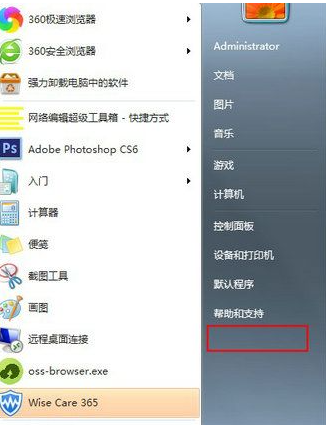
2、右键单击任务栏并选择属性。
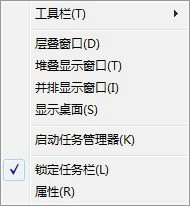
3、单击开始菜单选项并选择“自定义”。
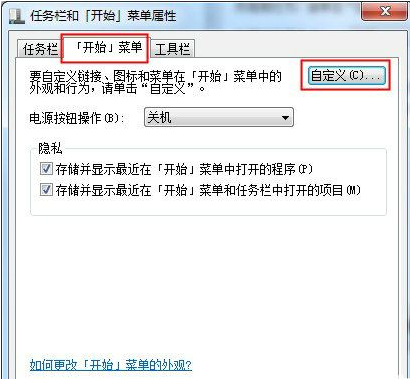
4、滑到底部,勾选“运行命令”。
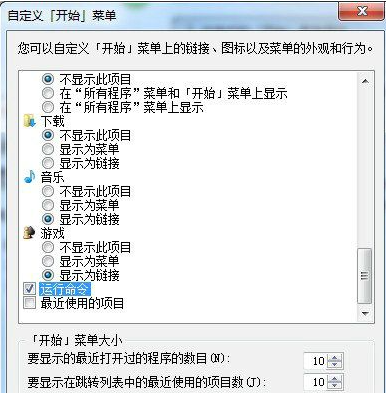
5、再次打开开始菜单,可以看到运行命令。
该文章是否有帮助到您?
常见问题
- monterey12.1正式版无法检测更新详情0次
- zui13更新计划详细介绍0次
- 优麒麟u盘安装详细教程0次
- 优麒麟和银河麒麟区别详细介绍0次
- monterey屏幕镜像使用教程0次
- monterey关闭sip教程0次
- 优麒麟操作系统详细评测0次
- monterey支持多设备互动吗详情0次
- 优麒麟中文设置教程0次
- monterey和bigsur区别详细介绍0次
系统下载排行
周
月
其他人正在下载
更多
安卓下载
更多
手机上观看
![]() 扫码手机上观看
扫码手机上观看
下一个:
U盘重装视频












